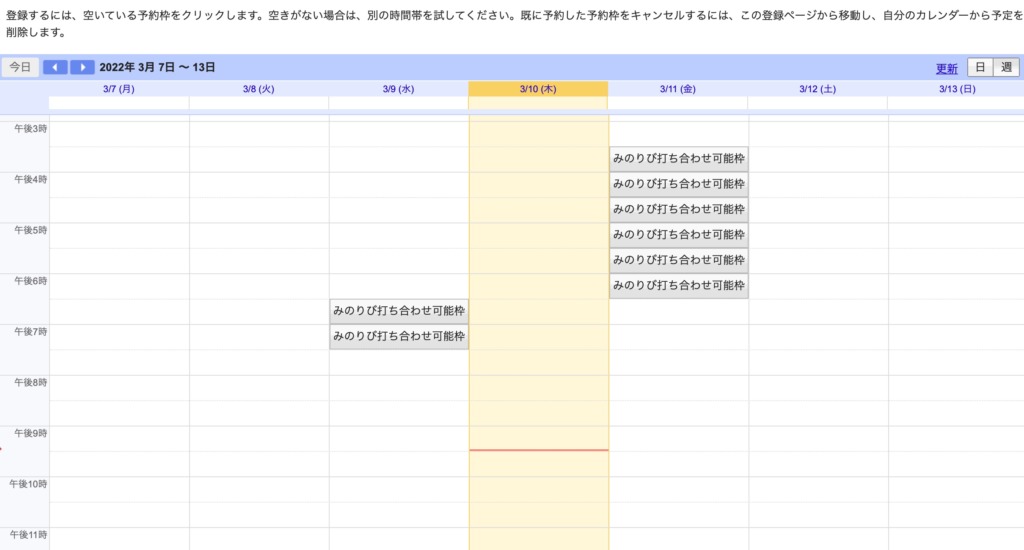仕事では、Google Workspace を利用しているのですが、小規模でも使える「Google Workspace Individual プラン」を個人的に使って試してみました。使い方や機能をご紹介します!
Google Workspace Individual プランとは
Google Meet、Google カレンダー、Gmailが通常の機能より使いやすくなった有料プランのこと。通常企業が利用している「Google Workspace」とは料金設定が違うため、中小企業や個人事業主方は使いやすそうです。
Google Workspace Individual プランでは、それぞれ以下の機能が利用できます。
Google Meet
長時間のグループ通話や録音などの機能
- パソコンで 60 分以上のグループ会議を行う
- 会議を録画する
- ノイズ キャンセルを使用する
- スマートフォンで会議に参加する
- ブレイクアウト セッション、挙手機能、アンケート機能を会議で使用する
Google カレンダー
会議のスケジュール設定が簡単に!
- 予約スケジュールを作成、共有する
- 予約スケジュールの開始日と終了日を設定する
- 特定の日付の空き情報を変更する
- 予約枠と予約枠の間に準備時間を追加する
- 予約件数の上限を設定する
- 予約フォームを編集する
- リマインダー メールを送信する
Gmail
メルマガのような送信方法も可能に!
- レイアウトをカスタマイズして独自ブランドのメールを作成する
- マルチ送信を使用してメール マーケティングを行う
Google Workspace Individual プラン登録方法
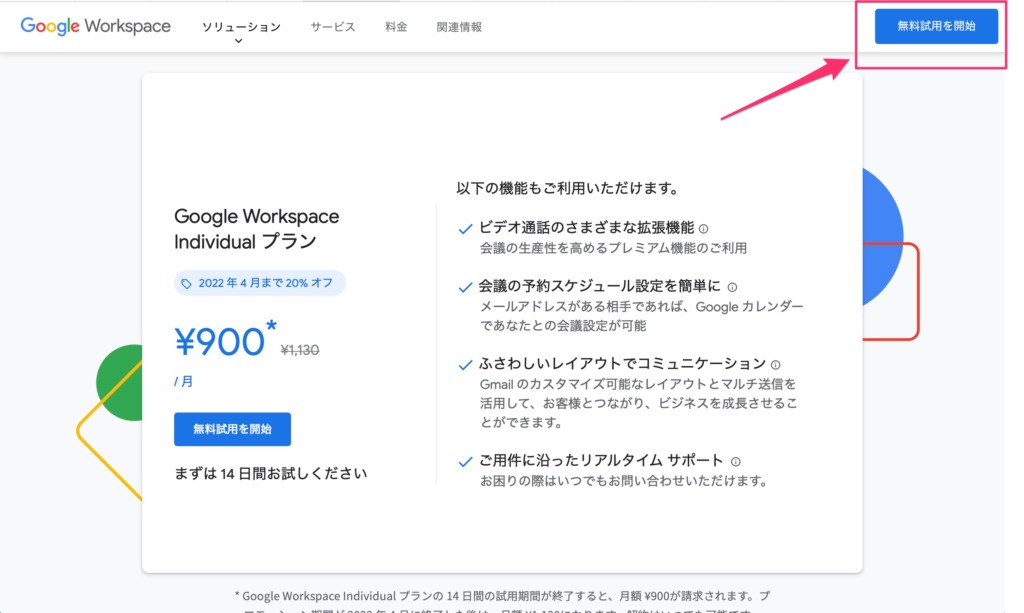
Google Workspace ページにのソリューション欄からたどり着けます。リンクはこちらにあります。
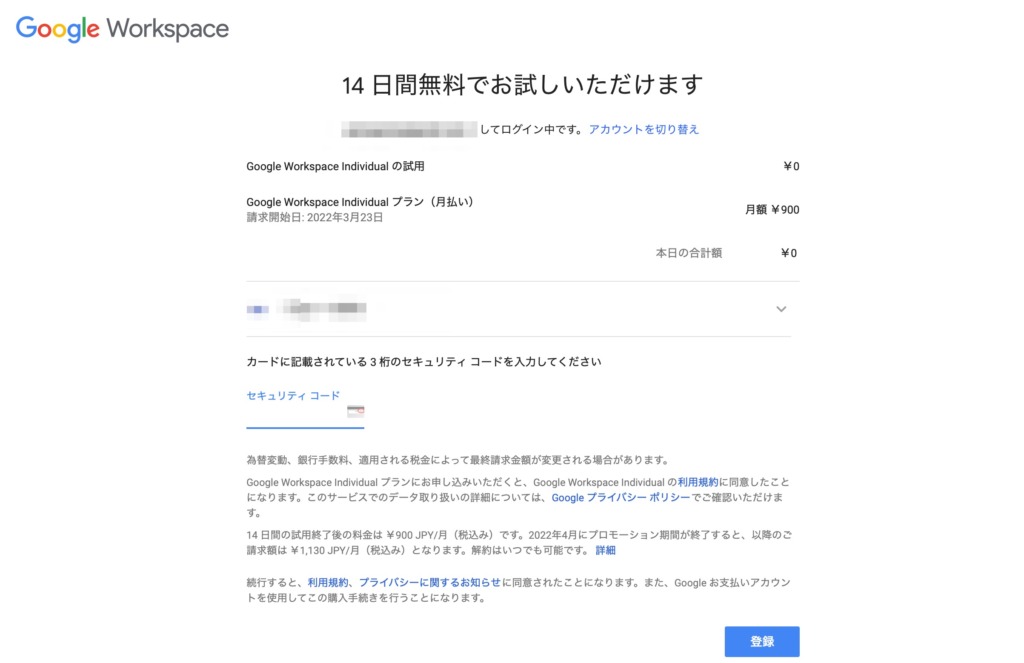
クレジットカードの登録をして利用開始。
Google カレンダーで予約スケジュールを作成
特に、Googleカレンダーでの「予約スケジュールを作成、共有する」機能が便利そうだったので、使い方をご紹介します!機能の特徴は、
- 自分の最新のスケジュールが反映された予約フォームページが制作でき、
- そこから時間を選択して、予約スケジュールを調整してもらえます
- そのまま、自分のGoogleカレンダーと同期でき、Meetも自動で発行されます
となっています。HubSpot、You Can Book Me、Jicooなどといったサービスと似たようなことはできそうです。
予約スケジュールの作成
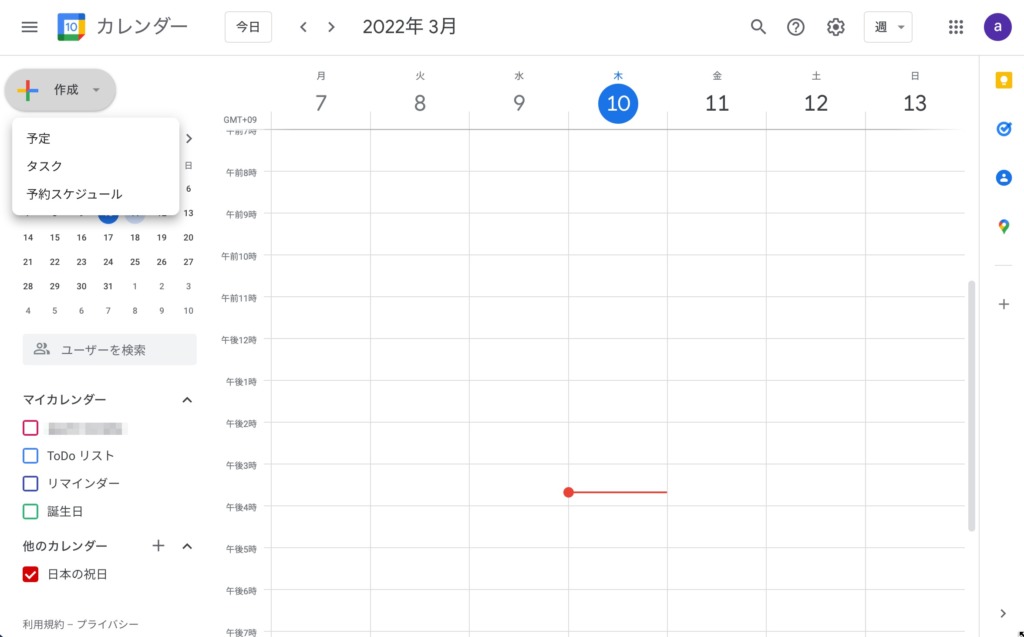
Googleカレンダー作成画面で「予約スケジュール」をクリック。
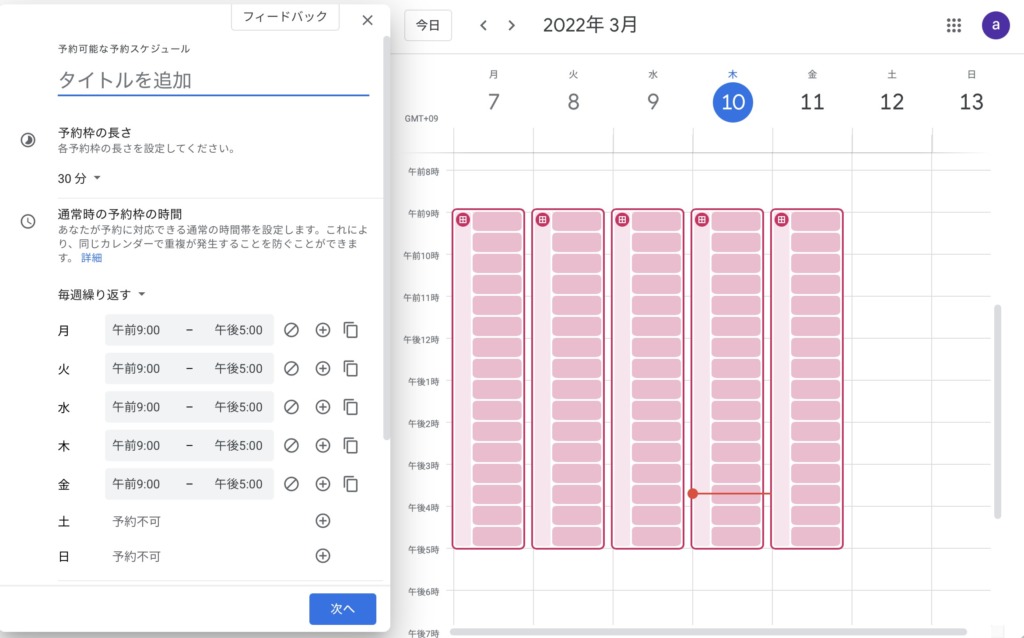
自分の空き時間を設定する画面になります。
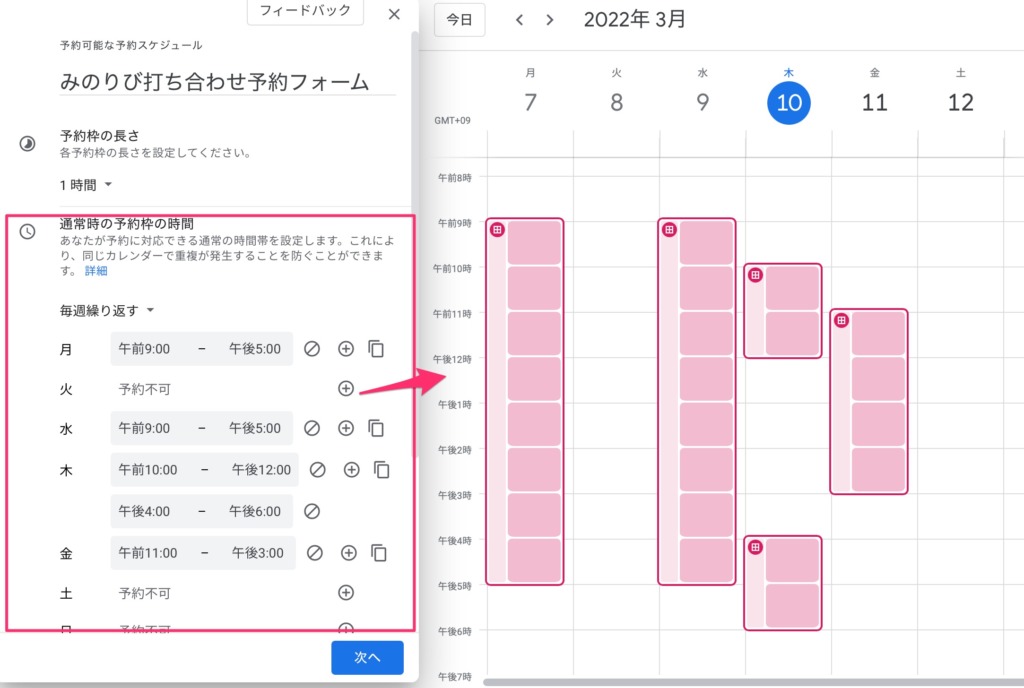
- 予約枠の長さ
- 通常時の予約枠時間
- 予約受け付け時間
- 予約ページの写真と名前
- 場所と会議(対面、Meet、電話が選択可)
など必要事項を設定。
予約枠の長さに応じて、予約枠がちゃんと変更されます。
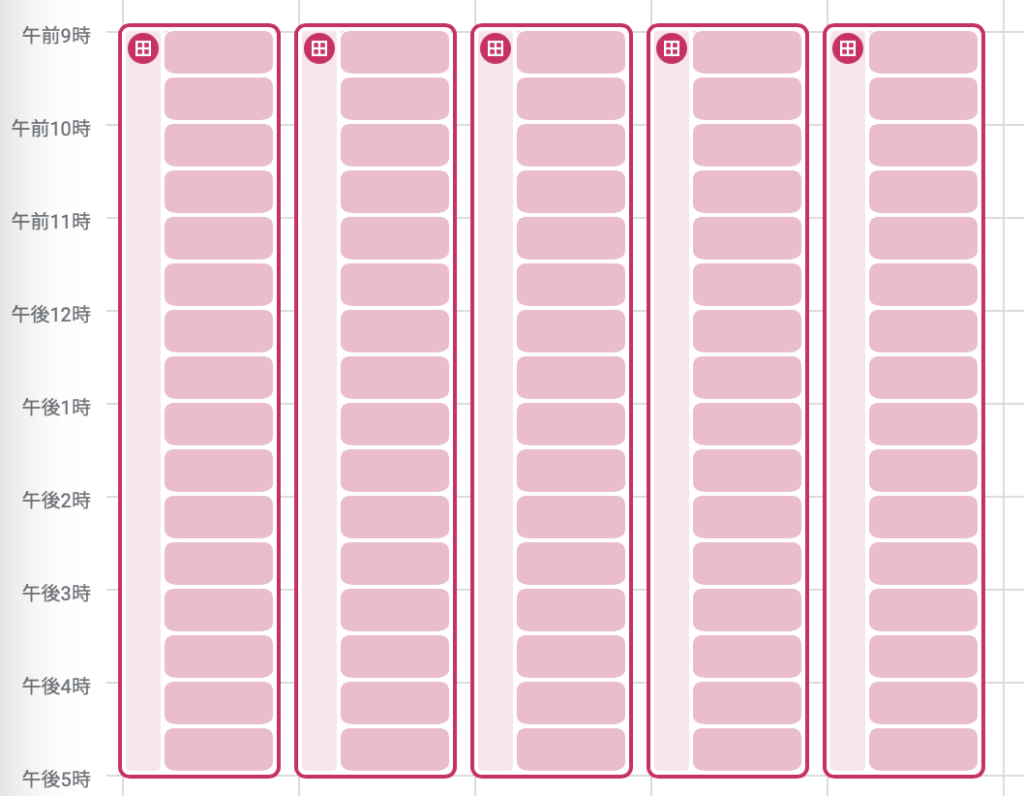
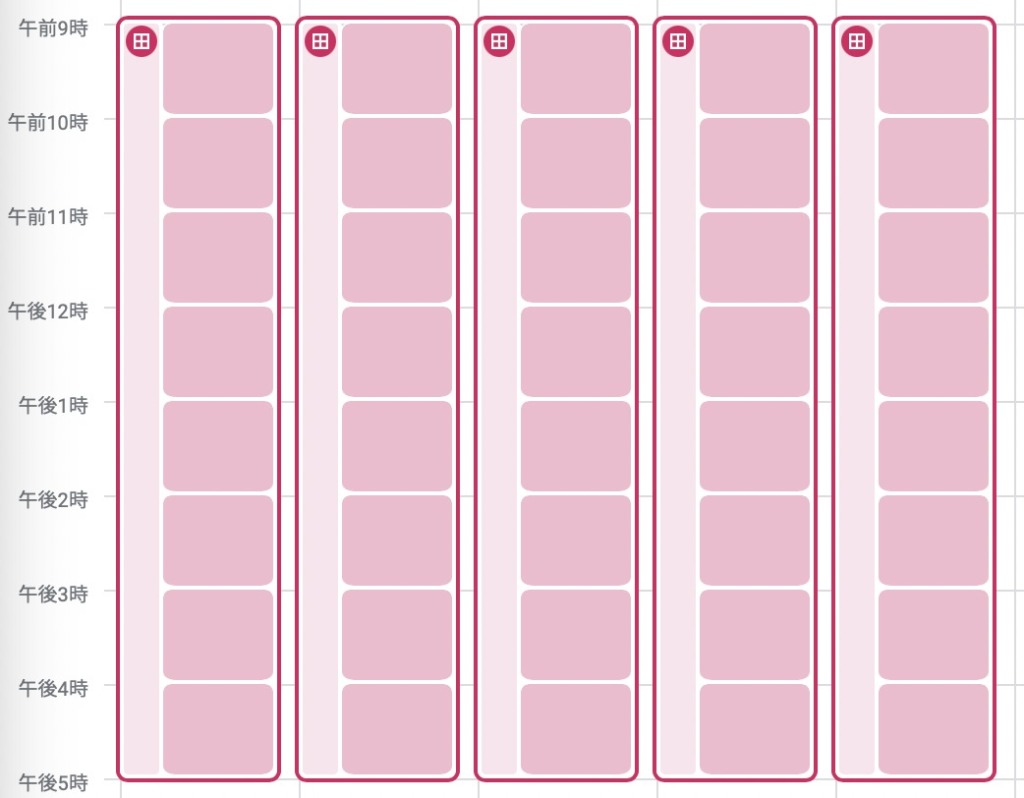
場所と会議の設定、予約フォームの必要入力項目、リマインドメールの設定が細かくできます。
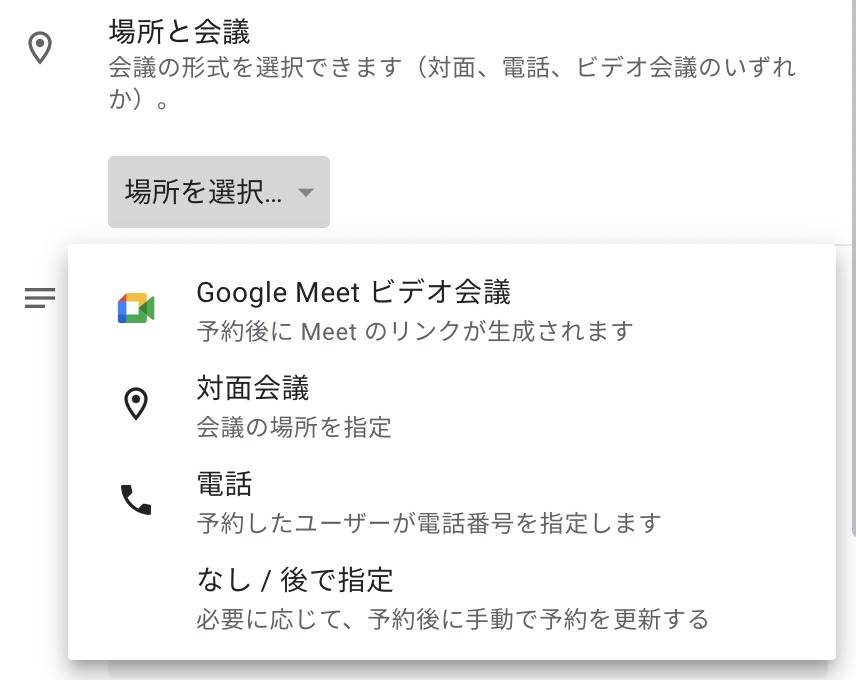
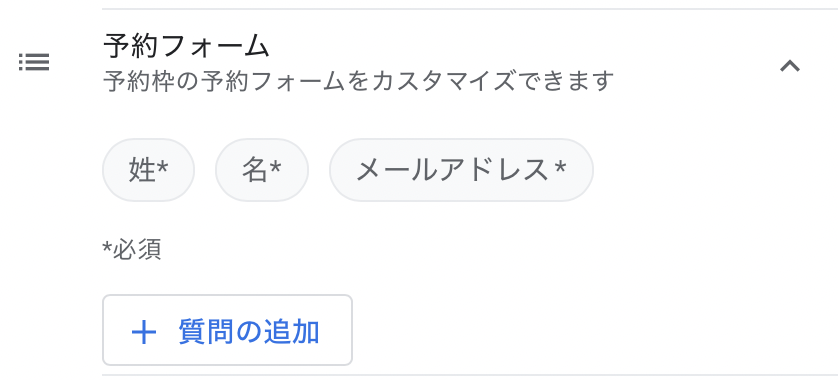
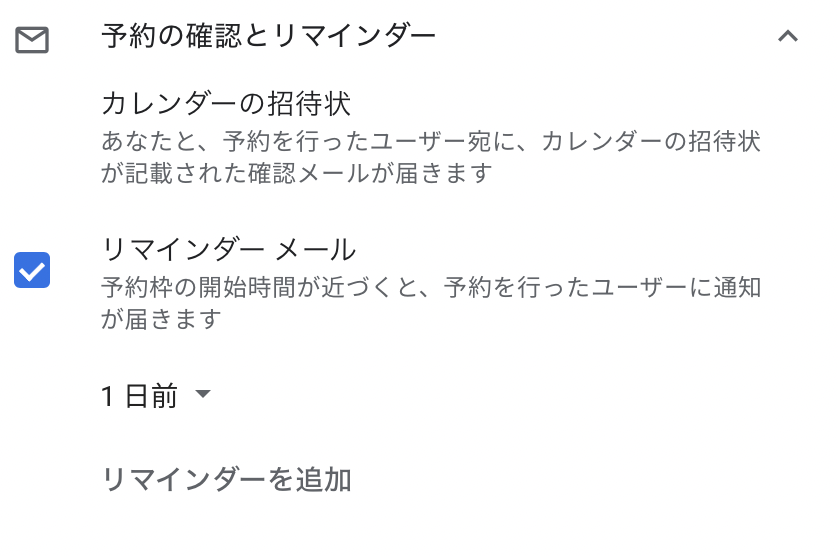
出来上がった予約フォーム
予約フォームのURLができあがります。予約フォームはこのような感じです。
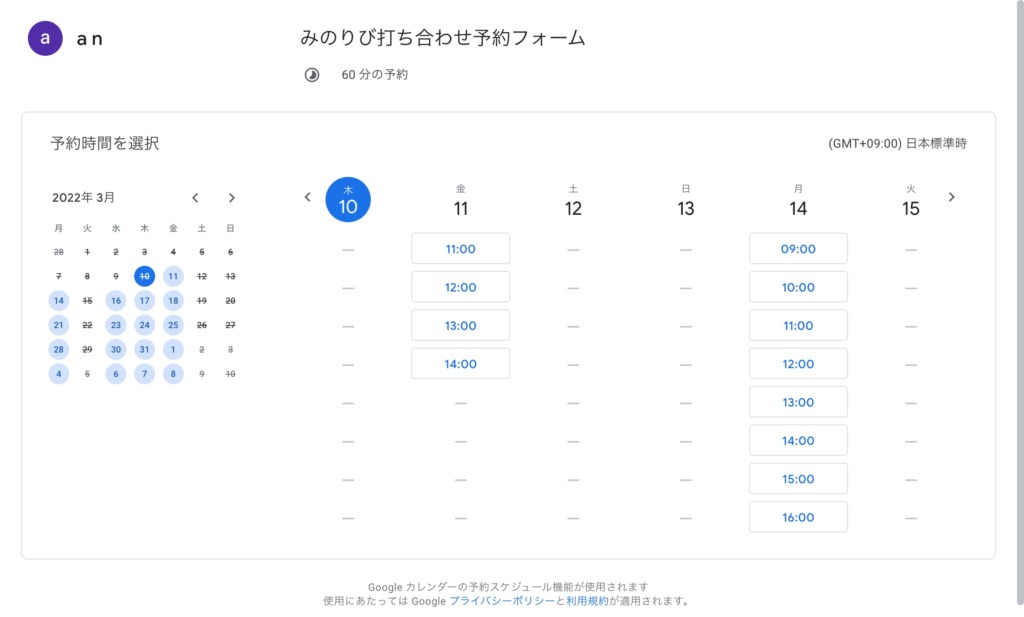
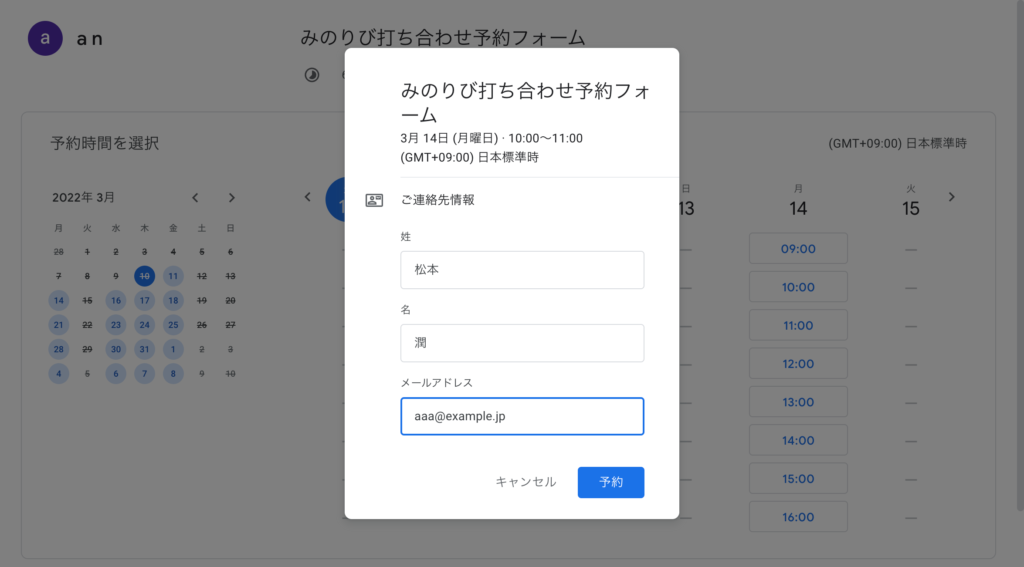
予約する人は、好きな時間を選び、必要項目を入力して予約ができます。
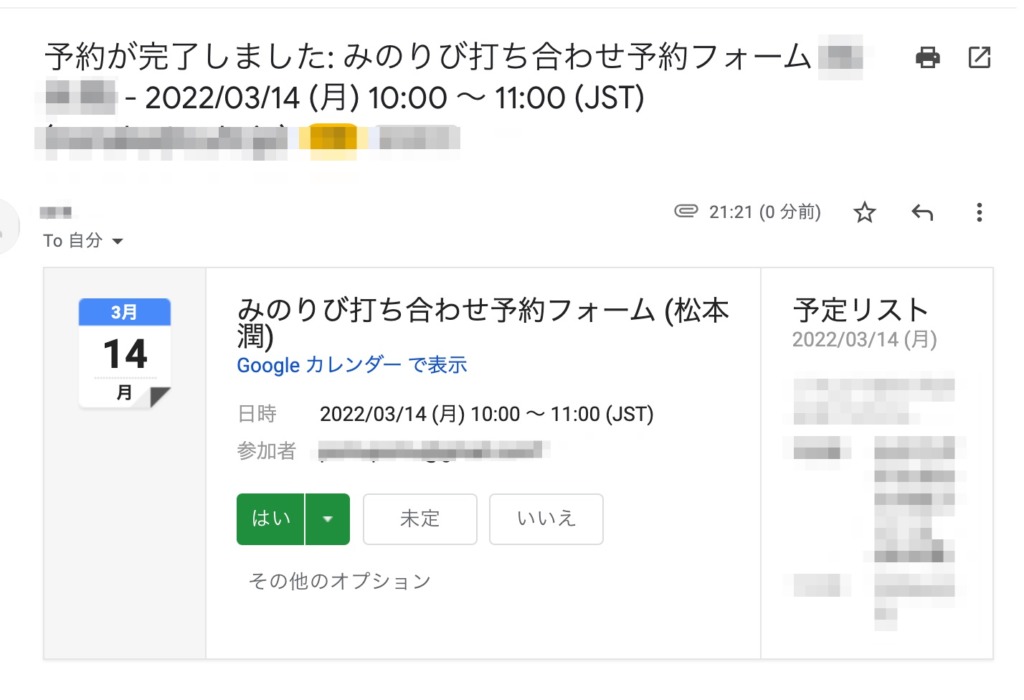
予約完了のメールもしっかり届きます。
通常のGoogle Workspaceとの比較
ビジネスで多く利用されている通常のGoogle Workspaceと、 Individualプランとの簡単な比較です。容量や独自ドメインメール設定など、通常のGoogle Workspaceがやはりよいですが、予約スケジュール機能だけを見ると、Individualプランは使いやすそうですね。
| 項目 | Google Workspace | Google Workspace Individual |
|---|---|---|
| 料金(月額) | 1,360円(Business Standard) | 1,130円(2022年4月まで900円) |
| Gmail | ビジネス用のカスタムメール | 通常のGmail |
| Meet | 150 人まで参加可能 最長24時間 ノイズ キャンセル ブレイクアウト セッション 会議を録画 など | 最長24 時間 ノイズ キャンセル ブレイクアウト セッション 会議を録画 |
| Google カレンダー | 会議室をブラウジングして予約する | 予約スケジュールを作成 |
| パソコン版ドライブ | ユーザーあたり 2 TB | 15GB(無料版と同じようです) |
通常のGoogle Workspaceで予約フォームを作ってみました
通常のGoogle Workspaceでも、予約スケジュール作成ができたのでやってみました。
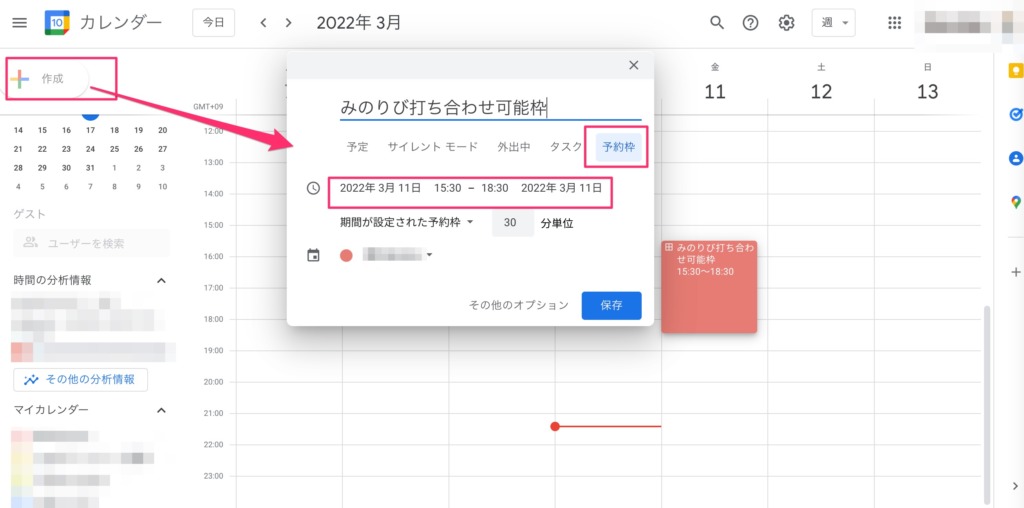
Googleカレンダー作成画面で「作成」をクリック。出てきた詳細画面で「予約枠」に移動。空いている時間として登録。
時間は一気に登録ができず、1つずつしか登録ができなさそうです。
できあがった予約フォームはこちら。Indivisualプランの方が、フォームはきれいですね。